共享打印机的详细教程(共享打印机需要输入用户名和密码)

丁心校优秀作者
原创内容 来源:小居数码网 时间:2023-12-06 21:45:01 阅读() 收藏:42 分享:67 爆
导读:您正在阅读的是关于【数码知识】的问题,本文由科普作家协会,生活小能手,著名生活达人等整理监督编写。本文有462个文字,大小约为2KB,预计阅读时间2分钟。
1、首先右键桌面上的计算机,然后选择管理,在弹出的【计算机管理】窗口中依次选择:系统工具、本地用户和组、用户,外媒可以找到【Guest】然后双击进去,取消勾选账户已禁用的选项。
共享打印机需要输入用户名和密码
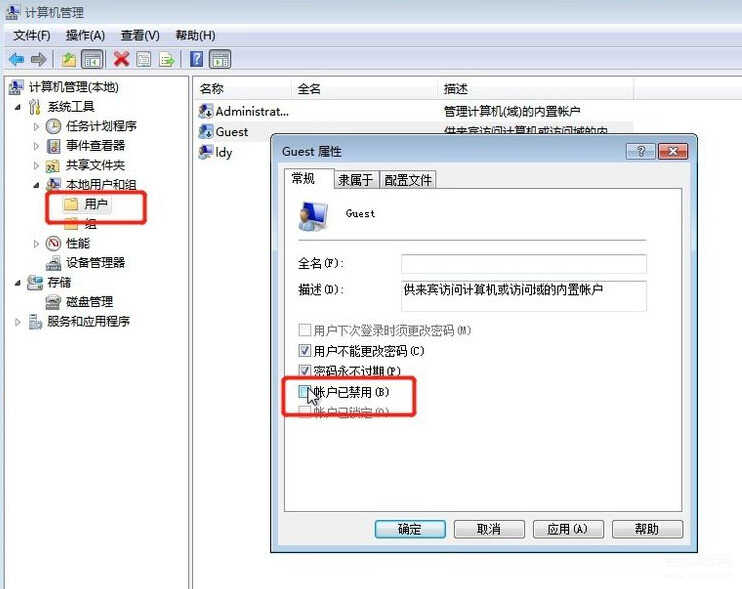
2、然后按下win+r的快捷键,输入:gpedit.msc,进入本地组策略编辑器。
3、然后在弹出来的界面依次选择,计算机配置、Windows 设置、安全设置、本地策略-、用户权限分配,需要找到【拒绝本地登录】和【拒绝从网络访问这台计算机】的选项,双击进去把Guest删除。
4、点击【开始】图标,选择【设备和打印机】,在弹出的窗口中自己想共享的打印机,在该打印机上鼠标右键,点击【打印机属性】。
5、切换到【共享】选项卡,勾选【共享这台打印机】的选项,然后自己设置一个共享名。
6、在系统托盘的网络连接图标上右键,选择【打开网络和共享中心】。
7、在这个界面点击【高级共享设置】选项。
8、选中对应的网络,刚刚我的网络是公用网络,那我就选公用网络进行设置,【启用网络发现】、【启用文件和打印机共享】、【关闭密码保护共享】
9、回到桌面右键计算机然后选择属性,在属性界面点击【更改设置】,在弹出来的计算机名选项卡里点击【更改】选项。
10、然后在另一台需要共享的电脑上,按win+R快捷键弹出运行,输入:\\ldy-PC,ldy-PC是共享打印机的计算机的名称。
11、在弹出的界面里用户名:Guest,密码不用填,然后勾选记住我的凭证。
12、最后找到分享的打印机后,双击安装就可以了。
上面就是小居数码小编今天给大家介绍的关于(共享打印机需要输入用户名和密码)的全部内容,希望可以帮助到你,想了解更多关于数码知识的问题,欢迎关注我们,并收藏,转发,分享。
94%的朋友还想知道的:
- 如何将微信的文章保存为word方法(微信文章如何保存为pdf)
- 好用的求职app有哪些(求职找工作软件)
- excel未保存的表格怎么找回(excel表未保存如何恢复)
- 分割pdf文件最简单的方法(怎样分割pdf文件)
(542)个朋友认为回复得到帮助。
部分文章信息来源于以及网友投稿,转载请说明出处。
本文标题:共享打印机的详细教程(共享打印机需要输入用户名和密码):http://sjzlt.cn/shuma/103001.html
猜你喜欢
- 如何将微信的文章保存为word方法(微信文章如何保存为pdf)
- 好用的求职app有哪些(求职找工作软件)
- excel未保存的表格怎么找回(excel表未保存如何恢复)
- 分割pdf文件最简单的方法(怎样分割pdf文件)
- pdf文件里面的文字修改方法(pdf里面的文字如何修改)
- 修改pdf中的文本的字体教程步骤(怎样修改pdf中的文本的字
- ps给衣服换颜色的方法自学教程(ps给衣服换颜色)
- cad中改变文字的大小图文教程(cad中怎样改变文字大小)
- macbook装机必备的软件推荐(mac电脑装机必备软件)
- 怎么将cad版本转换成别的版本(cad怎样转换版本)
- excel制作工资条的几种方法(怎样用excel快速制作工资条)
- word流程图的做法(如何做word流程图)























